10 trucos para acelerar tu smartphone Android
Puede que tu móvil vaya un poco más lento que antes y estés pensando en cambiarlo. Pues antes de hacer eso, deberías comprobar todos los trucos que te vamos a contar ahora mismo para conseguir acelerar tu smartphone.

Pixabay
Todos los dispositivos tipo smartphones o tablets, con el paso de los años y el uso, van tendiendo a ralentizarse, algo que llega a ser verdaderamente fastidioso cuando el terminal es de gama de entrada, puesto que, en el momento de la compra, no tenía unas prestaciones demasiado espectaculares y que ahora, sin va más lento, se nota mucho más.
Aun así, no debemos desesperar, puesto que os vamos a dejar ahora mismo varios trucos por los que podréis acelerar vuestro dispositivo Android y sacarle más vida de la que creías que tenía.
Aunque en algunos casos los lugares donde se realizan algunas de las acciones que os vamos a contar cambian debido a las distintas capas de personalización de cada marca, en esencia ese es el paso que se debe realizar para lo que andamos buscando.
Esto debemos realizar:
- Últimas actualizaciones
- Reiniciar móvil
- Aplicaciones preinstaladas
- Borrar caché de las aplicaciones
- Usa aplicaciones lite
- Acelerar las animaciones
- No actualizar más las aplicaciones
- Desactivar Asistente de Google
- No a las aplicaciones antivirus
- Realizar un restablecimiento de fábrica
Últimas actualizaciones
No estamos diciendo que con todas las actualizaciones de sistema se consigue tener un mejor rendimiento, pero sique es cierto, que muchos fabricantes logran incorporar mejoras en este sentido en muchas de las actualizaciones que van mandando vía OTA a sus terminales.
Lo mismo ocurre con los Google Play Services, responsable de muchas funciones de Android y que, al recibir actualizaciones, estas pueden hacer que el terminal se note más fluido.
En la mayoría de los móviles para conseguir actualizaciones del sistema solo hay que ir a Ajustes > Acerca del dispositivo > Actualización de software y pulsar en Buscar actualizaciones.
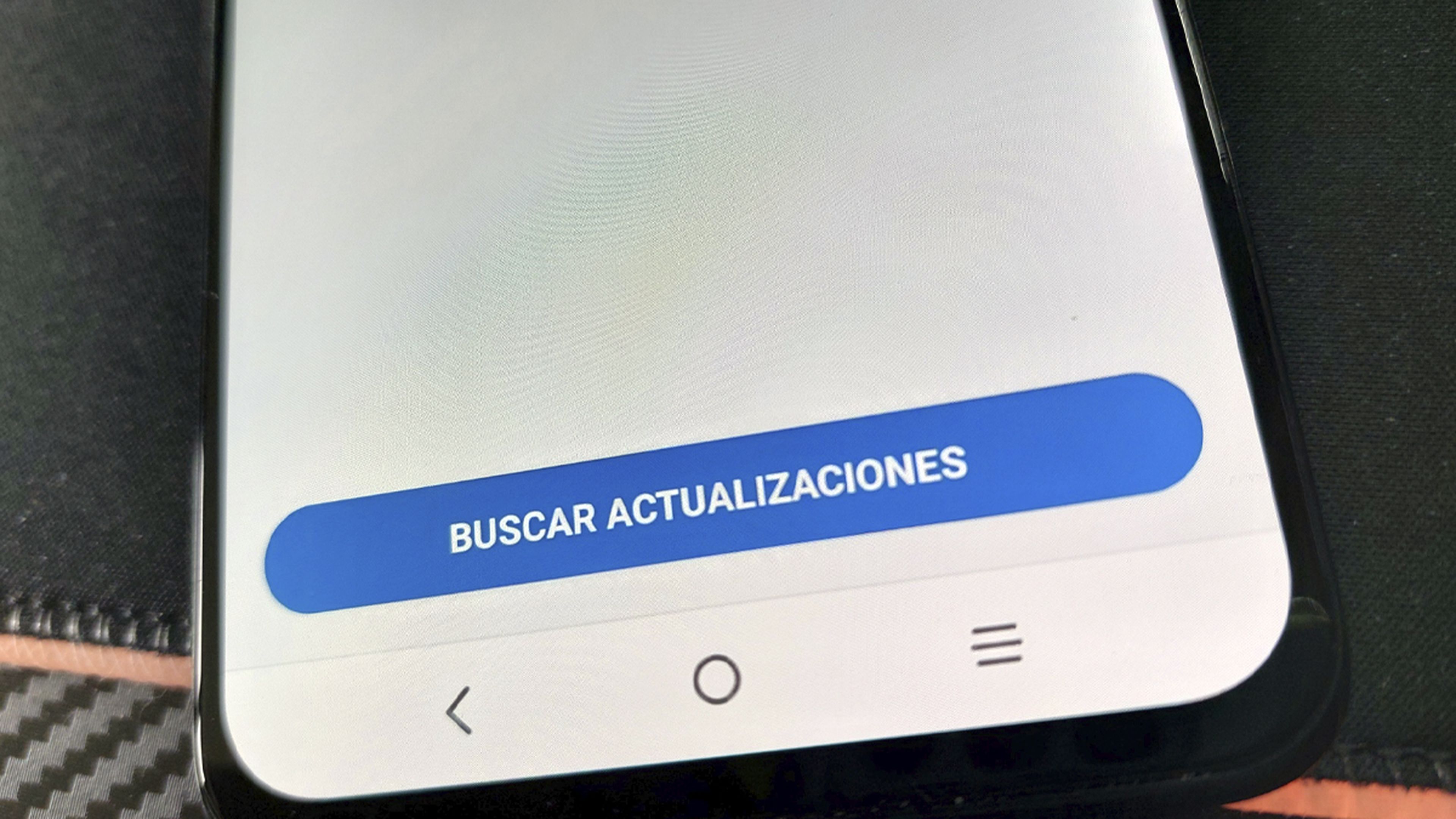
Reiniciar móvil
Puede ocurrir, a veces, que un smartphone se ralentiza debido a la acumulación de información, datos y aplicaciones que está soportando, puesto que hace muchos días, incluso meses, sin reiniciarse.
Reiniciar un dispositivo es bueno, puesto que borra las aplicaciones que se estaban ejecutando anteriormente, los procesos en segundo plano y otras cosas que se acumulan con el tiempo.
Si tienes, por ejemplo, un Samsung, estás de enhorabuena, puesto que podrás programar un reinicio automático, al igual que si tienes un Oppo, Xiaomi u OnePlus, entre otras.
Aplicaciones preinstaladas
Tenemos más que comprobado, con la cantidad de móviles que probamos a lo largo del año, que la inmensa mayoría de las aplicaciones que preinstalan los fabricantes no se usan nunca o casi nunca.
Esto puede ser especialmente malo en terminales de gama baja, donde esas aplicaciones están ocupando memoria e incluso puede que se activen alguna que otra vez en segundo plano.
Muchas veces instalan tiendas de temas dedicadas, reproductores de música o de video, que lo mejor es desinstalarlos.
Para ello debemos ir a Ajustes> Aplicaciones > Aplicaciones instaladas.
Borrar caché de las aplicaciones
Este truco puede servirte si has notado que alguna aplicación en concreto va más lenta de lo que debería. Las apps, con el paso del tiempo, suelen acumular datos (caché) cada vez que funcionamos con ellas.
Por eso lo bueno sería borrarlo entrando en cada una en concreto y así hacer que comience otra vez desde cero. Para ello habría que ir a Ajustes > Aplicaciones > Información de la aplicación > Almacenamiento > Borrar caché.
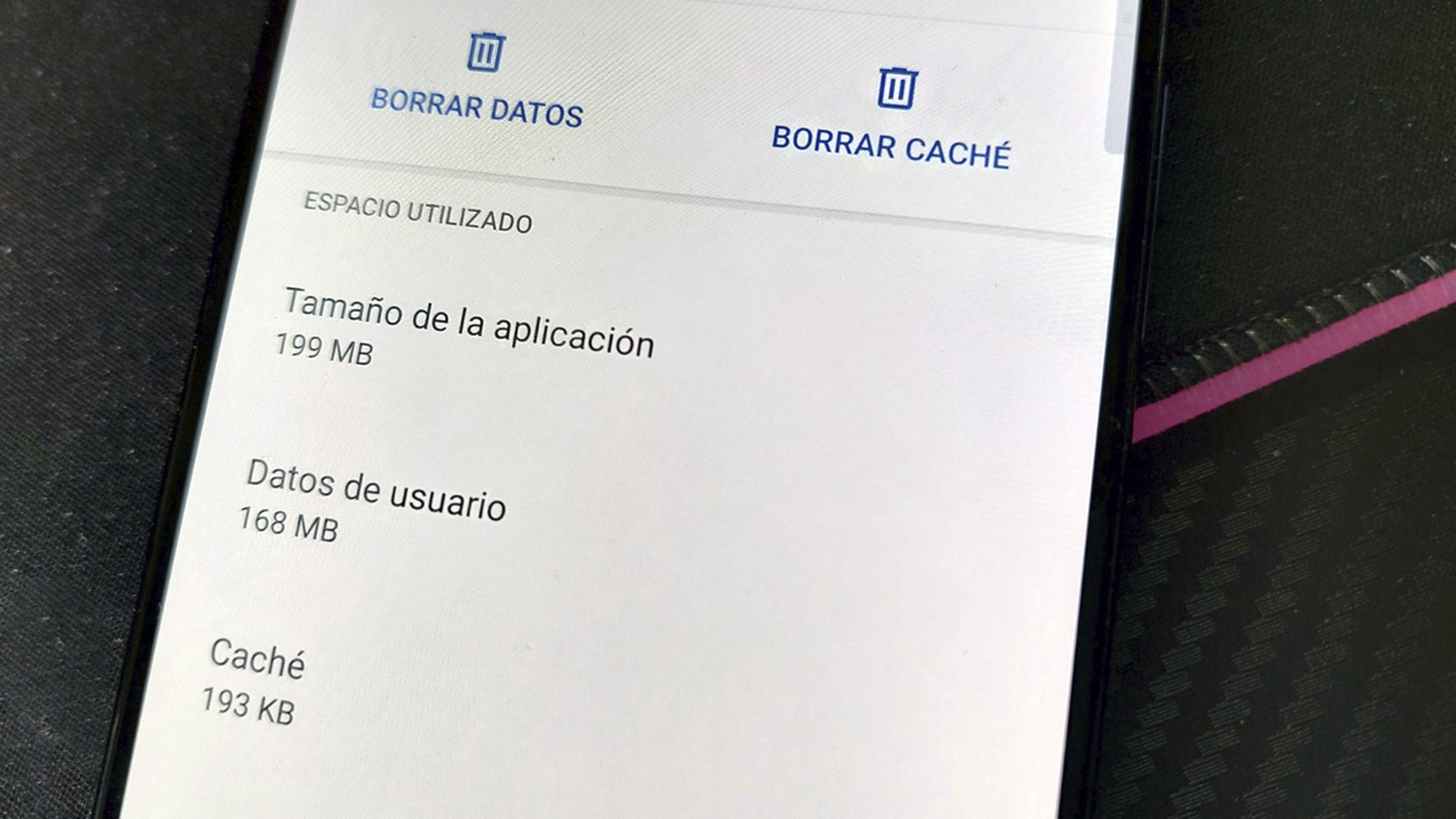
Usa aplicaciones Lite
Sobre todo, cuando tienes un terminal de gama baja, lo mejor es que puedas disfrutar de cualquier aplicación, pero buscando aquellas que puedan estar más adaptadas a terminales como el tuyo.
Existen muchas empresas de aplicaciones que también han lanzado lo que se conocen como las versione Lite, es decir, son las mismas apps, pero más pequeñas y sin tantos alardes estéticos, para buscar la máxima fluidez en dispositivos que no tienen una capacidad muy alta.
Consumen menos memoria, menos almacenamiento interno, consiguiendo que todo vaya mucho más fluido que con la app original. Un buen ejemplo es Facebook Lite.
Acelerar las animaciones
Las animaciones que tiene el sistema operativo pueden ser algo contraproducentes con aquellos terminales que estén un poco más justos en cuanto a sus prestaciones, ya que es una parte que queda visualmente muy bonita, pero que está siempre presente ocupando memoria.
Para controlar la velocidad de animación de nuestro teléfono, lo primero que vamos a hacer es habilitar el Desarrollador de Sistema. Para ello debemos ir a Ajustes > Acerca del teléfono o Acerca del dispositivo y busca la entrada Número de compilación.
Una vez localizado, pulsa sobre él siete u ocho veces hasta que te diga que Ahora eres un desarrollador.
Ahora volvemos a Ajustes y vamos a Opciones de desarrollador. Dentro buscamos las tres configuraciones relacionadas con la animación, para únicamente poner el valor más bajo o desactívelas por completo.
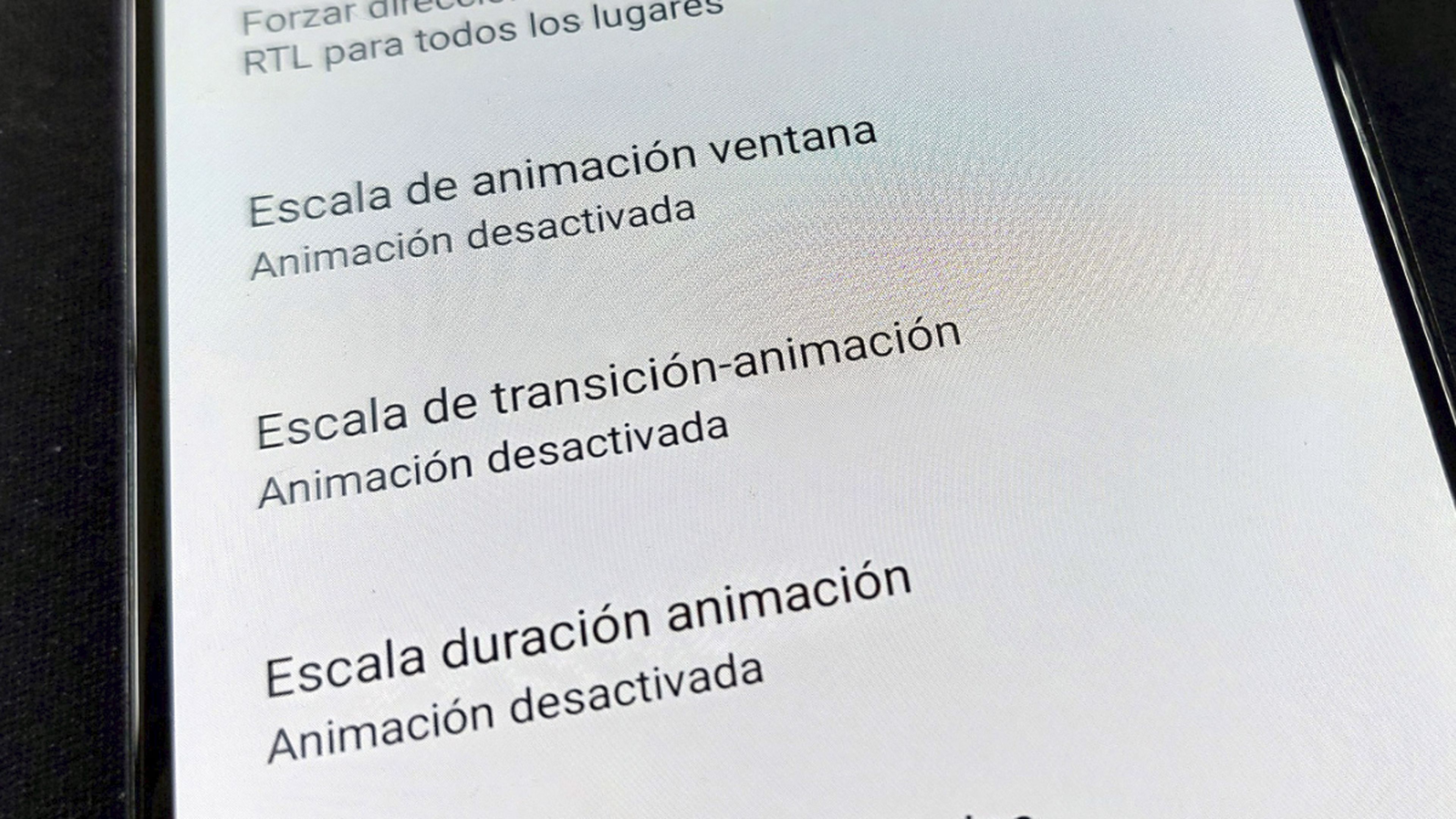
No actualizar más las aplicaciones
En la mayoría de los casos, las actualizaciones de aplicaciones solamente consiguen aumentar el almacenamiento de estas dentro del dispositivo, por lo que, salvo aquellas que más usamos, podría ser bastante bueno que ninguna más se actualice.
Para desactivar las actualizaciones automáticas debemos ir a la Play Store, pulsamos en la foto superior derecha de la pantalla y seleccionamos Preferencias de red.
Ahora solamente hay que cambiar la configuración de Actualización automática a No actualizar automáticamente las aplicaciones. A partir de ahora seremos nosotros los que decidamos que aplicaciones actualizar.
Desactivar Asistente de Google
Aunque tener el asistente de Google es realmente muy útil, en ciertas circunstancias ocupa una gran cantidad de memoria, incluso cuando no lo estamos utilizando, por eso si se desactiva Android se acelera.
Solamente debemos ir a Ajustes > Asistente de Google > Hey Google & Voice Match y después desactivar la función.
No te preocupes porque aún puedes acceder manualmente al Asistente, manteniendo presionado el botón de inicio o deslizando en diagonal desde cualquier esquina inferior si estás usando los gestos de Android.
No a las aplicaciones antivirus
Las aplicaciones antivirus son un tanto absurdas en Android. Este es un sistema operativo que hiberna aplicaciones que no utilizan mucho, por lo que este tipo de apps poco van a proteger.
Además, durante las últimas versiones del sistema de la gran G ya se han limitado las interacciones entre las apps, para que, si hay algún problema con una, no dañe el resto.
Por eso, si tienes alguna, solamente está ocupando memoria y nada más, poco efectiva va a ser, por lo que lo mejor es desinstalarla.
Realizar un restablecimiento de fábrica
Hay veces que no queda más remedio que restaurar a fábrica y colocar el terminal como si fuese nuevo.
Esta, puede parecer una solución radical, pero no lo es tanto, puesto que contacto, llamadas, mensajes, programas y demás lo podremos recuperar gracias a las copias de seguridad.
Pero si había algún error o incompatibilidad de alguna manera, de esta forma conseguimos que todo este como al principio, por lo que tanto, la fluidez del momento de comprarlo debería haber vuelto.
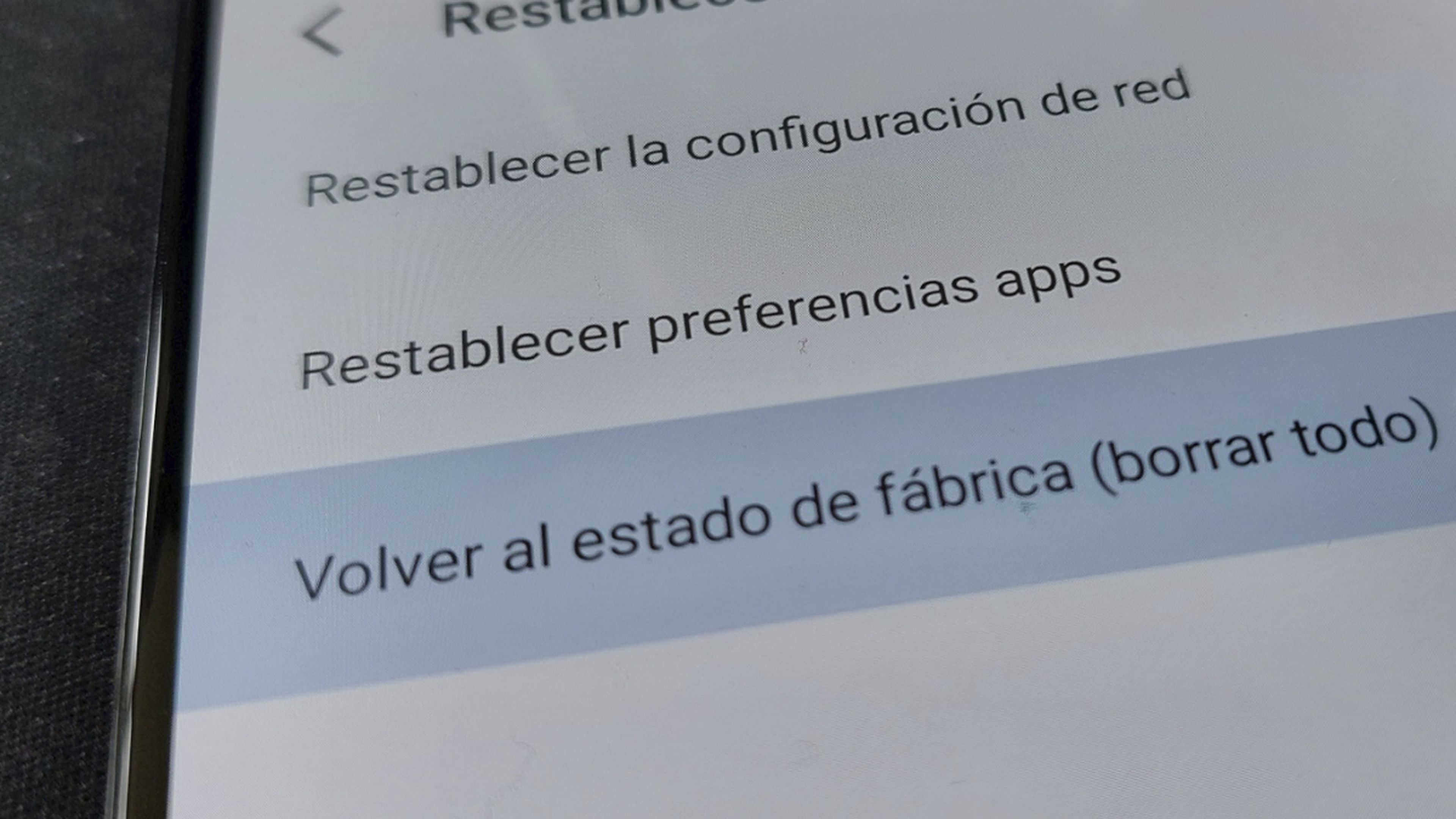
Con todo lo que acabas de leer conseguirás que tu smartphone vaya más rápido y que vuelvan los buenos tiempos.
Seguro que consigues darle una nueva vida a tu teléfono inteligente para que te dure un poco más de tiempo, mientras ahorras para cambiarlo por uno mejor.
Conoce cómo trabajamos en ComputerHoy.
Etiquetas: Smartphones
